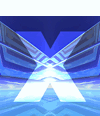
Xサーバ・カタログ
北浦 訓行
2003/7/15
| 周辺ツールが充実 Exceed V8.0J |
|
Exceedは、全世界で高いシェアを占めているXサーバです。機能も豊富で、[スタート]メニューには多数のツールが登録されます。FTPやTelnetなどのツールも付属しています。ただし、OpenGLを利用するには「Exceed 3D」、sshの場合は「Connectivity Security Pack」を別途購入する必要があります。
Exceedのライセンスは、通常ライセンス(7万8000円)以外に、教育機関向けのアカデミックライセンス(2万9800円)があります。また、5ユーザー以上の一括購入については、サイトライセンス割引が適用されます。
体験版のダウンロードサービスはなく、CD-ROMの郵送のみとなっています。申し込みはWebから可能ですが、Web上の申し込みフォームには会社名の入力が必須となっているので、個人での申し込みは不可能です。通常の場合、CD-ROMは申し込みから3営業日程度で発送されるようです。
Web上のサポートページは登録制になっています。登録は無料(評価版ユーザーでも登録可)です。サポートページでは、ルータ/NAT/ファイアウォールを越えて使用する場合の注意事項を記した技術情報やFAQ、修正モジュールなどが公開されています。また、カタログや簡易設定ガイド、ユーザーズマニュアルはすべてPDFファイルになっていて、Webページからダウンロードできます。
■設定ツール
Exceedの設定は、見た目がWindows XPのコントロールパネルに似ているXconfigで行います(画面1)。しかし、見た目が似ているのは最初の画面だけです。
 |
| 画面1 Xconfig。Windows XPのコントロールパネルは設定のダイアログボックスが別のウィンドウで表示されるが、Xconfigでは同じウィンドウに表示される点が異なる(画像をクリックすると拡大表示します) |
|
Windowsのコントロールパネルの場合は、アイコンをクリックすると最終的にはダイアログボックスが表示されます。ところが、Xconfigの場合は、ウィンドウ内にダイアログボックス風の画面が表示されるのです。設定を変更したら、ツールバーか左ペインの[適用]をクリックしなければなりません。このコントロールパネルと微妙に違うユーザーインターフェイスには戸惑ってしまいます。慣れるには時間がかかるかもしれません。
また、カテゴリ別の表示は、設定内容が分かりにくいと感じました。例えば、ホストとの接続プロトコルを選択するには、画面1のどのアイコンをクリックすればいいと思いますか? 答えは[ネットワーク]アイコンです。[プロトコル]アイコンではないのです。
Xconfigの便利な点は、ここからXサーバを起動できる点です。また、Xサーバを起動しているときにXconfigで設定を変更すると、Xサーバをリセットするかどうかを確認するダイアログボックスが表示されます。そこで[はい]ボタンをクリックすると、新しい設定でXサーバが再起動します。設定をいろいろ試しているときには、大変重宝する機能です。
■Linuxへの接続
Exceedでは、Linuxへの接続プロトコルを以下の2つから選択できます。sshに関しては、前述したように別売のConnectivity Security Packが必要です。
- XDMCP
- rexec
XDMCP接続は、以下のモードをサポートしています。
|
モード
|
意味
|
| XDMCP Query | [XDMCPの詳細設定]ダイアログボックスで指定した[接続ホスト]に接続する |
| XDMCP Broadcast | 接続可能なホストの一覧から接続先を選択する |
| XDMCP Indirect | [詳細設定]ボタンをクリックし、接続ホストを設定する。Exceedを起動すると、指定したホストに問い合わせが送られ、そのホストからほかのホストへ問い合わせが送られる。接続可能なホストの一覧が表示されたら、接続先をクリックして選択する |
ユーザー名とパスワードを入力すると、コンソールからログインしたときと同じ状態で、X Window Systemが起動します。
 |
| 画面2 XDMCPによってシングルウィンドウモードで接続した画面。デスクトップ上部のExceedのツールバーは、フローティング状態にしたり、画面の隅に張り付けたりできる(画像をクリックすると拡大表示します) |
rexecで接続するときは、[スタート]メニューからXstartを実行して、必要事項を設定します。
 |
| 画面3 Xstartの画面。[インストール]メニューを選択すると、Xstartで設定した内容のショートカットを作成できる。次回からは、そのショートカットを実行すればいい(画像をクリックすると拡大表示します) |
|
3/8
|
|
||||||||||||||||
|
||||||||||||||||
| Linux Square全記事インデックス |
| Linux Squareフォーラム 製品情報・レビュー関連記事 |
| 特集:2007年、Linuxディストリビューションの歩みを振り返る 商用、非商用ともにメジャーバージョンアップが相次いだ2007年。主なディストリビューションを取り上げ、アップデート内容を紹介します |
|
| プロダクトレビュー[Ubuntu 7.10 日本語ローカライズド Desktop CD] 海外のみならず日本国内でも人気急上昇中のUbuntu。優れたインターフェイスを備えるとともに、豊富な機能がコンパクトにパッケージされている |
|
| 特集:業務で使うデスクトップLinux カタログ 定型業務さえこなせればよいという部門も多い企業環境は、コンシューマ市場以上にLinuxへの移行が容易ともいえる。そこで、6つのLinuxディストリビューションを紹介する |
|
| 特集:Linuxで動くリレーショナルデータベース・カタログ データベースサーバのOSとしてLinuxを採用するケースが増えている。Linuxで動作する7つの主なリレーショナルデータベースを紹介する。製品導入の際の参考にしてほしい |
|
| 特集:Windowsで動くXサーバ・カタログ やや特殊な用途に用いられてきたXサーバだが、活用しだいでは普通の管理用途にも有用だ。そこで、Windowsで動作する6本のXサーバを紹介する。選択の参考にしてほしい |
|
| 特集:Linuxで動くJavaアプリケーションサーバ・カタログ アプリケーションサーバは、いま最も開発競争が激しいジャンルの1つだ。その中から、Linuxに対応する5つの商用製品を紹介する。製品導入の際の参考にしてほしい |
|
| 特集:Linuxで動くWebグループウェア・カタログ Linuxを業務用サーバに採用するケースも増えている。そこで、Linuxをサーバとして利用するWebベースのグループウェアを紹介しよう |
|
|
- 【 pidof 】コマンド――コマンド名からプロセスIDを探す (2017/7/27)
本連載は、Linuxのコマンドについて、基本書式からオプション、具体的な実行例までを紹介していきます。今回は、コマンド名からプロセスIDを探す「pidof」コマンドです。 - Linuxの「ジョブコントロール」をマスターしよう (2017/7/21)
今回は、コマンドライン環境でのジョブコントロールを試してみましょう。X環境を持たないサーバ管理やリモート接続時に役立つ操作です - 【 pidstat 】コマンド――プロセスのリソース使用量を表示する (2017/7/21)
本連載は、Linuxのコマンドについて、基本書式からオプション、具体的な実行例までを紹介していきます。今回は、プロセスごとのCPUの使用率やI/Oデバイスの使用状況を表示する「pidstat」コマンドです。 - 【 iostat 】コマンド――I/Oデバイスの使用状況を表示する (2017/7/20)
本連載は、Linuxのコマンドについて、基本書式からオプション、具体的な実行例までを紹介していきます。今回は、I/Oデバイスの使用状況を表示する「iostat」コマンドです。
|
|




